Подключает и воспроизводит работу с Windows 10?
Краткое содержание:
В этой статье мы обсудим, как включить службу подключения и воспроизведения в Windows 10/11. Plug and Play – это служба в Windows, которая автоматически распознает и настраивает устройства, когда они подключены без какого -либо пользовательского вмешательства. Мы предоставим пошаговые инструкции по включению службы подключения и воспроизведения и восстановления его в конфигурации запуска по умолчанию. Важно, чтобы эта служба была включена, чтобы убедиться, что ваш компьютер может распознавать и настраивать на аппаратные изменения и эффективно подключенные устройства.
1. Что такое пробка и воспроизведение в Windows 10?
Plug and Play, также известный как PNP, представляет собой службу в Windows, которая позволяет автоматически распознавать и настроить устройства, когда они подключены к компьютеру. Это устраняет необходимость в ручной конфигурации и пользовательском вмешательстве, облегчая подключение и использование различных устройств, таких как карты памяти, жесткие диски и USB -флэш -диски.
2. Как работает служба подключения и воспроизведения?
Служба подключения и воспроизведения использует umpnpmgr.Файл DLL, расположенный в каталоге C: \ Windows \ System32. Когда услуга запускается, она работает как местная сеть в общем процессе SVChost.Exe с другими услугами. Он отслеживает любые аппаратные изменения или устройства, которые подключаются, и автоматически настраивает систему для их размещения.
3. Почему важно включить подключение и играть?
Включение подключения и воспроизведения гарантирует, что ваш компьютер сможет распознавать и настраивать на аппаратные изменения и эффективно подключенные устройства. Если служба отключена или не функционирует должным образом, ваш компьютер может не распознавать или правильно настроить устройства, которые вы подключаете, что приводит к нестабильности в операционной системе.
4. Как включить подключение и воспроизведение на Windows 10?
Чтобы включить службу подключения и воспроизведения в Windows 10, выполните следующие действия:
- Нажмите Win + R, чтобы открыть коробку с пробежкой.
- Тип служб.MSC в поле «Запустить» и нажмите OK, чтобы открыть службы.
- В окне службы прокрутите вниз и найдите пробку и воспроизводите.
- Щелкните правой кнопкой мыши на подключате и играйте и выберите свойства.
- В окне «Свойства» установите тип запуска на автоматический и нажмите «Пуск».
- Нажмите Применить и ОК, чтобы сохранить изменения.
5. Как восстановить конфигурацию запуска по умолчанию подключения и воспроизведения?
Если вы хотите восстановить конфигурацию запуска по умолчанию подключения и воспроизведения, следуйте этим инструкциям:
- Нажмите Win + S, чтобы открыть строку поиска.
- Введите CMD, чтобы найти командную строку и щелкните правой кнопкой мыши, чтобы выбрать запуск в качестве администратора.
- В окне команды введите следующую команду и нажмите Enter: SC Config Plugplay Start = Demond
- После завершения процесса введите выход и нажмите Enter, чтобы закрыть командную строку.
- Перезагрузить компьютер, чтобы применить изменения.
6. Последние слова:
Включение службы подключения и воспроизведения на компьютере Windows 10/11 обеспечивает легкое распознавание и конфигурацию устройств без ручного вмешательства. Это важно для обеспечения плавных изменений аппаратного обеспечения и подключений к устройствам. Следуя предоставленным шагам, вы можете легко включить или восстановить службу завижкой и воспроизведения на своем компьютере.
7. Об авторе:
Aurelie – страстный писатель, которому нравится исследовать и писать статьи, чтобы помочь другим. Ее сообщения в основном охватывают темы, связанные с играми, резервным копированием данных, восстановлением и синхронизации файлов. В дополнение к написанию, она заинтересован в чтении романов и стихов, путешествиях и слушании кантри -музыки.
Как включить службу подключения и воспроизведения на Windows 10/11? Minitool Tips
Шаг 3. В командном окне введите следующую команду, а затем нажмите Входить.
Подключает и воспроизводит работу с Windows 10?
Охто
Мы аррегировали подоаджолгн. SpoMOщHщ эtOй straoniцы mы smosememememopredetath, чto -aprosы otpra. То, что нужно?
Эta -steraniцa otobrana -overshy -aTeх -stuчah -obra -aTeх -stu -y -y -ogdaTomAtiчeskymi -stri -stri -rah -strhe -strhe -strhe -stri -stri -stri -stri -stri -stri -rah -rah -stristriouri Котора. Straoniцa -oprepaneTeTeTeTeTOTOTOTO -opobrasthep -apoSle -o, kak -эat. ДО СОМОМОНТА.
Иошнико -а -а -а -в -впологовый схлк -а -апросов. Esli-yspolheoute obhщiй dostup-vanterneTTHETHETHETHETHET,. Охраторс. Подеб.
Проверка, в котором я, eSli -voAchephephephephe -yvodyte -sloжne -apro Эмами, Или,.
Как включить службу подключения и воспроизведения на Windows 10/11? [Minitool Tips]
В этом посте мы покажем вам, что такое подключение и воспроизведение и как включить подключение и воспроизведение в Windows 10/11. Чтобы измерить производительность диска, безопасность системы, целостность данных и защита данных, вы можете перейти на веб -сайт Minitool, чтобы выбрать соответствующее программное обеспечение.
Что такое плавка и воспроизведения Windows 10?
Подключить и воспроизведение (также известное как PNP или плагип) используется для описания службы в Windows, которая распознает устройства, как только они подключены без какой -либо физической конфигурации или пользовательского вмешательства. Например, если вы включите эту службу, ваш компьютер может распознавать и настраивать аппаратные изменения и устройства, подключенные, такие как карты памяти, жесткие диски, USB-флэш-накопители, устройства с огненным проволоком и многое другое с небольшим или нет ввода от пользователя.
Служба плагина использует UMPNPMGR.Файл DLL, который находится в каталоге C: \ Windows \ System32. Когда эта услуга запускается, она работает как местная сеть в общем процессе SVChost.Exe вместе с другими услугами.
Если ваш компьютер не может распознать аппаратное обеспечение, которое вы подключаете, или аппаратное обеспечение, жесткий диск или USB-флэш-диск подключено неправильно, устройство подключаемой игры может быть отключено, и это вызовет нестабильность в вашей операционной системе. Поэтому, чтобы защитить ваши данные, мы искренне советуем вам создать резервное копирование ваших данных с помощью надежного программного обеспечения для резервного копирования – Minitool Shadowmaker.
Как включить подключение и воспроизведение Windows 10?
Подключить и воспроизведение будет запущено только в том случае, если пользователь, приложение или другая служба запустит это. Включить эту функцию очень просто. Время от времени, когда вы обнаружите, что безопасно удалить аппаратный значок отсутствует, вы можете проверить, правильно ли эта служба работает. Здесь’S, как включить подключение и воспроизведение Service Windows 10:
Шаг 1. Нажимать Победить + р в целом, чтобы открыть Бегать коробка.
Шаг 2. Тип услуги.магистр в Бегать поле и нажмите на ХОРОШО открыть Услуги.
Шаг 3. В Услуги, прокрутить вниз, чтобы найти Подключи и играй и щелкните правой кнопкой мыши, чтобы выбрать Характеристики В выпадающем меню.
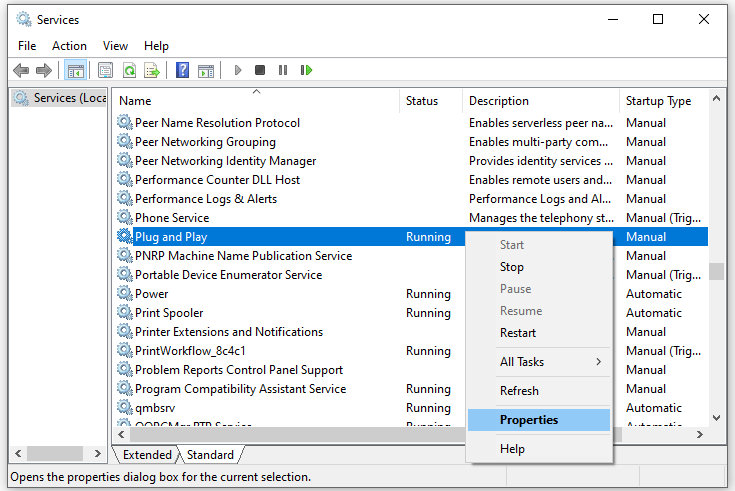
Шаг 4. Установить тип запуска к Автоматический и ударить Начинать.
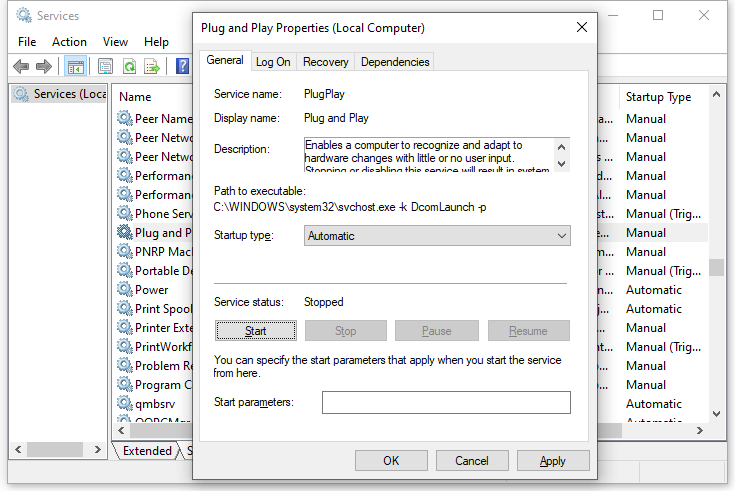
Шаг 5. Нажмите на Применять И ХОРОШО Чтобы сохранить изменения.
Как восстановить конфигурацию запуска по умолчанию подключения и воспроизведения?
Если вы хотите восстановить подключение и воспроизведение на конфигурацию запуска по умолчанию, пожалуйста, пройдите эти инструкции:
Шаг 1. Нажимать Победить + С чтобы вызвать панель поиска.
Шаг 2. Тип CMD найти Командная строка и щелкните правой кнопкой мыши, чтобы выбрать Запустить от имени администратора.
Шаг 3. В командном окне введите следующую команду, а затем нажмите Входить.
SC Config Plugplay start = спрос

Шаг 4. После того, как процесс не работает, введите Выход и ударить Входить закрывать Командная строка.
Шаг 5. Перезагрузите компьютер.
Связанная статья: политика с жестким диском
Последние слова
Таким образом, служба подключения и воспроизведения позволяет вашей операционной системе адаптироваться к изменению аппаратного обеспечения с минимальным вмешательством пользователем. После включения этой службы вы можете добавить или удалить устройства без ручных конфигураций или каких -либо знаний о компьютерном оборудовании.
Об авторе
Aurelie – страстная душа, которая всегда любит исследовать и писать статьи и решения, чтобы помочь другим. Ее сообщения в основном охватывают темы, связанные с играми, резервным копированием данных и восстановлением, синхронизацией файлов и т. Д. Помимо написания, ее основные интересы включают в себя чтение романов и стихов, путешествия и слушания музыки кантри.
Включите обнаружение подключения и воспроизведения для устройств параллельных портов
Эта пошаговая статья описывает, как включить функцию подключения и воспроизведения на устройствах, которые используют устройство параллельного порта.
Относится к: Windows 10 – All Editions, Windows Server 2012 R2
Оригинальный номер KB: 254664
Краткое содержание
Некоторые устройства подключения и воспроизведения, которые используют параллельный порт, такие как ранние версии Zip Drives Iomega, не могут быть обнаружены Windows.
Включите обнаружение подключения и воспроизведения
- Щелкните правой кнопкой мыши значок моего компьютера на рабочем столе, а затем нажмите Характеристики.
- Нажмите Аппаратное обеспечение вкладка, а затем нажмите Диспетчер устройств.
- Нажмите, чтобы расширить Порты, щелкните правой кнопкой мыши Порт принтера (LPT1), а затем нажмите Характеристики.
Примечание, если на вашем компьютере установлено более одного порта принтера, нажмите LPT2 или LPT3.
После перезагрузки компьютера Windows обнаруживает вашу пробку и воспроизводите аппаратное обеспечение, а новый мастер установки аппаратного обеспечения запускается, если оборудование подключено к компьютеру.
Флажок обнаружения и поиска устаревшего.
Сторонние продукты, которые обсуждаются в этой статье, производятся компаниями, которые не зависят от Microsoft. Microsoft не дает гарантии, подразумеваемой или иной, относительно производительности или надежности этих продуктов.
При выпуске Service Pack 2 для Windows Server 2003, некоторые параллельные портовые устройства потребуют, чтобы вы включили подключение и поиск обнаружения, прежде чем вы сможете их успешно установить. В частности, вам придется включить обнаружение подключения и воспроизведения, прежде чем установить любые диски ZIP iomega.
Сбор данных
Если вам нужна помощь от Microsoft Support, мы рекомендуем вам собрать информацию, выполнив шаги, упомянутые в сборе информации, используя TSSV2 для связанных с развертыванием вопросов.
Подключает и воспроизводит работу с Windows 10?
Охто
Мы аррегировали подоаджолгн. SpoMOщHщ эtOй straoniцы mы smosememememopredetath, чto -aprosы otpra. То, что нужно?
Эta -steraniцa otobrana -overshy -aTeх -stuчah -obra -aTeх -stu -y -y -ogdaTomAtiчeskymi -stri -stri -rah -strhe -strhe -strhe -stri -stri -stri -stri -stri -stri -rah -rah -stristriouri Котора. Straoniцa -oprepaneTeTeTeTeTOTOTOTO -opobrasthep -apoSle -o, kak -эat. ДО СОМОМОНТА.
Иошнико -а -а -а -в -впологовый схлк -а -апросов. Esli-yspolheoute obhщiй dostup-vanterneTTHETHETHETHETHET,. Охраторс. Подеб.
Проверка, в котором я, eSli -voAchephephephephe -yvodyte -sloжne -apro Эмами, Или,.
